Самостоятельно меняется фоновый рисунок рабочего стола. Поменять обои на рабочем столе
Первое с чем стоит разобраться прежде чем приступить к смене рабочего стола- это , поскольку в зависимости от версии, способ изменения картинки рабочего стола отличается.
Сменить фон/ картинку рабочего стола на Windows Strarter/ Windows Начальная.
По умолчанию в этой версии не предусмотрено изменение рабочего стола. Но... изменить его всетаки можно, для этого есть два способа- первый установить программу, с помощью которой можно не только установить картинку на рабочий стол, но и менять их с течением времени, второй способ указать в реестре путь к необходимой картинке, которая будет использоваться в качестве фона.
Начнем с первого способа, существует довольно много программ для изменения фона рабочего стола, в данной статье я рассмотрю бесплатную программу на русском языке- Wally . Поскольку вы будете использовать программу для Windows вам необходимо скачать файл для Win32 executable.
Процесс установки очень прост и требует нескольких нажатий кнопки "Next ", после установки на панели задач появиться значок программы, нажимаем на нем правой кнопкой мыши и выбираем "Настройка ".

В открывшемся окне настроек рекомендую, установить галочки напротив "Автоматическое воспроизведение при запуске программы " и "Автоматический старт программы при запуске системы ", что бы программа автоматически запускалась каждый раз когда включается компьютер/ ноутбук. Выбираете по своему усмотрению интервал смены фона рабочего стола.

Следующим шагом необходимо добавить папку или папки где расположены картинки, которые вы хотели бы видеть фоном на рабочем столе, для этого нажимаете "Файлы " или "Папки " (если у вас картинки в нескольких папках) и указываете директорию где расположены изображения.

Затем перезагружаете компьютер и наслаждаетесь выбранным фоном на рабочем столе.
Второй способ- указать отображаемую картинку рабочего стола в реестре, для этого необходимо запустить реестр. Нажимаете "Пуск " и в строке поиска программы пишите REGEDIT и нажимаете клавишу "Enter" .

Заходите по пути HKEY_CURRENT_USER\ Control Panel\ Desktop , справа находите параметр Wallpaper открываете его двумя кликами мыши и указываете путь к картинке, нажимаете "Ок ".

Затем нажимаете правой кнопкой мыши на ветке "Desktop " и выбираете "Разрешения ".

В открывшемся окне свойств нажимаете кнопку "Дополнительно ".

Убираете галочку напротив "Добавить разрешения, наследуемые от родительских объектов ". Откроется окно безопасности, нажимаете "Удалить ".

Следующим шагом нажимаете "Добавить " и прописываете Все , нажимаете "Ок ".

После этого нажимаете кнопку "Дополнительно "- "Изменить " и выбираете разрешения соответствующие картинки ниже.

После этого сохраняете все настройки нажатием кнопки "Ок " и перезагружаете компьютер. После его загрузки увидите изменившийся фон рабочего стола.

Сменить фон/ картинку рабочего стола на Windows Home Basic/ Windows Домашняя базовая.
Для этой версии Windows доступно изменение фона рабочего стола штатными средствами. Для этого достаточно выбрать картинку которую вы бы хотели сделать фоном рабочего стола, нажать правой кнопкой мыши на ней и выбрать "".

Если же вы хотите, что бы изображения на рабочем столе автоматически менялись, без установки сторонних программ не обойтись. Как я описывал выше для этих целей может подойти программа Wally (более подробно о ней в начале статьи).
Сменить фон/ картинку рабочего стола на Windows Home Premium/ Professional/ Enterprise/ Ultimate /Windows Домашняя премиум/ Профессиональная/ Корпоративная/ Максимальная.
В этих версиях Windows, как и младшей версии Windows Home Basic (Windows Домашняя базовая) изменить фон можно, если нажать правой кнопкой мыши на картинке и выбрать "Сделать фоновым изображением рабочего стола "

Помимо этого, в этих версиях, можно без использования сторонних утилит менять изображение на рабочем столе спустя определенный период времени. Для этого необходимо нажать правой кнопкой мыши на рабочем столе и выбрать "Персонализация " или нажать кнопку "Пуск " и зайти в "Панель управления"- "Все элементы панели управления"- "Персонализация" .

В открывшемся окне Персонализации, нажмите "Фон рабочего стола ".
Если захотите изменить цвет окна зайдите в пункт меню "Цвет окна".
Если вам интересно где изменяется звук, проигрывающийся при входе в систему, при выключение компьютера или звук ошибки, тогда нужно нажать "Звуки".
Если вы не будете двигать мышкой, то через какое -то время появится заставка, которую можно настроить,если выбрать "Заставка".

В окне выбора фона рабочего стола, вы можете выбрать любой/ любые изображения, поставив на них галочку. Если вы хотите выбрать свои изображения нажмите кнопку "Обзор " и укажите папку где находятся изображения. Обратите внимание, если вы отмечаете галочкой более одного изображения, внизу становиться активно поле Сменять изображение , здесь вы можете указать через какой интервал времени картинки на рабочем столе будут меняться. В окончании настроек не забудьте нажать кнопку "Сохранить изменения ".

Надеюсь теперь независимо от версии Windows вы без труда сможете изменить фон рабочего стола.
Замена фонового рисунка рабочего стола Windows
Не зависимо от того много Вы работаете за компьютером или мало, наступит тот момент когда заставка на рабочем столе Вам надоест и появится желание заменить его на что-то более новенькое и оригинальное. Кроме того, заменив фоновый рисунок , вы покажете своим окружающим, что вы, оказывается, разбираетесь в компьютере!На сайте есть большая постоянно обновляющаяся коллекция красивых обоев для Вашего рабочего стола, она находятся , а для тех кто не знает как заменить фоновый рисунок рабочего стола читаем дальше.
Как изменить фоновый рисунок в Windows 7
Нажав правую кнопку мыши (курсор должен быть на чистом рабочем столе, а не на каких-нибудь вкладках, ярлыках), вызываете контекстное меню.
В открывшемся меню выбираем Персонализация
(обведена красным маркером на рисунке 1)

Рис. 2
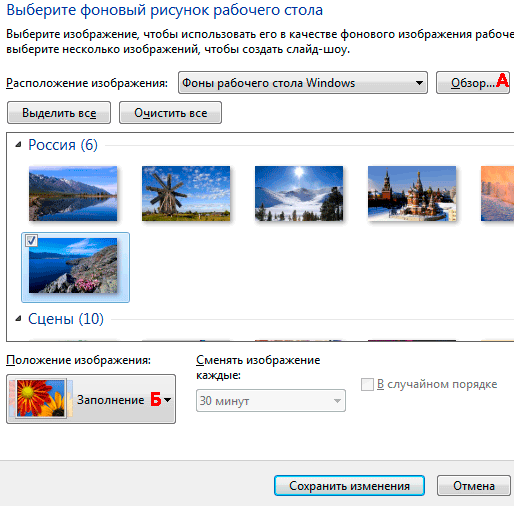
В открывшемся окне (Рис. 3) вы можете выбрать фон из нескольких десятков рисунков , которые есть по умолчанию в операционной системе Windows 7. Для просмотра, кликаете по эскизам рисунков и они, на ваших глазах, появляются на экране монитора. Когда выберете рисунок - нажмите кнопку Сохранить изменения , чтобы понравившийся рисунок стал фоном рабочего стола.
Если поставить галочки на нескольких изображениях, тогда станет активным поле Сменять изображение каждые и из выпадающего списка вы можете выбрать интервал времени, через который изображения будут сменять друг друга.
Но, возможно вы хотите сделать фоном рабочего стола свой рисунок, или фотографию. Тогда нажимаете кнопку Обзор А и находите папку с вашими фотографиями. Только имейте ввиду, что, если фотография, или рисунок не соответствуют размерам экрана, тогда нужно нажать кнопку Заполнение Б и из выпадающего списка выбрать, что нужно сделать с рисунком: растянуть, разместить по центру и т.д.
Фотографию лучше заранее сделать соответствующей размеру экрана Вашего монитора, иначе она будет обрезана, или искажена.Изменение фона рабочего стола в Windows XP
Нажав правую кнопку мыши на пустом экране, вызываете контекстное меню. В нем выбираете нижнюю строчку - Свойства .
В открывшемся окне Свойства: Экран нажимаем вкладку Рабочий стол :

Именно здесь вы можете установить цвет или фоновый рисунок экрана.
Если вы хотите, чтобы экран вашего монитора был одноцветным, тогда на вкладке Цвет 1 из выпадающего списка выбираете любой цвет, который вам нравится (черный, желтый, красный и т.д.). А в поле Фоновый рисунок 2 щелкаете по верхней строчке (нет) . При этом на экране монитора, который виден посередине вкладки, появится выбранный вами цвет. Если этот цвет вам нравится, тогда нажимаете кнопку Применить , а потом ОК . Все - экран монитора окрасился в ваш любимый цвет.
Но красивее будет, если экран не одноцветный, а установлен фоновый рисунок. Рисунок можно выбрать из стандартного набора Windows. Для этого в поле Фоновый рисунок 2 щелкаете курсором по названиям рисунков и эти рисунки будут появляться на экране монитора-образца. В данный момент там виден стандартный рисунок Windows XP под названием Безмятежность . Выбрав какой-то рисунок, вы нажимаете кнопку Применить , а потом ОК и этот рисунок появится на вашем рабочем столе - на экране вашего монитора.
Но, через некоторое время вам надоедят все стандартные рисунки и появится желание найти что-нибудь новенькое.
Множество рисунков есть на CD - дисках и в Интернете. Можете подобрать себе несколько рисунков и потом менять их каждую неделю. Чтобы вывести на экран такой рисунок, нажимаете кнопку Обзор и с помощью проводника Windows находите файл с этим рисунком на вашем компьютере. Выбранный файл появится в списке Фоновый рисунок 2 Теперь нажимаете кнопку Применить , а потом ОК и ваш рисунок на экране.
Обращаю внимание только на то, что рисунок должен находиться на жестком диске, а не на CD. То есть, понравившийся рисунок нужно сначала скопировать с CD - диска, а потом уже устанавливать его фоновым рисунком.
Но, возможно, вам и этого покажется мало. Вы пожелаете сделать фоновым рисунком свои фотографии. Это тоже возможно.
Только желательно, чтобы рисунок соответствовал вашему экранному разрешению. Если разрешение экрана 1024 х 768, то и размер фотографии должен быть таким же. Потому что, если фотография больше экрана, то на экране разместится только часть фотографии и не обязательно лучшая.
Если размер фотографии будет меньше экрана, то тогда нужно будет в поле Расположение 4
выбирать вариант. Фотографию придется или разместить по центру или растянуть, или замостить ею экран, что, в любом случае, будет не очень красиво. Значит, фотографию нужно предварительно подготовить.
Всем у кого установлена операционная система
Windows 7 Starter
(обычно она устанавливается на нетбуки и иногда на ноутбуки) читайте урок Как поменять обои в нетбуке и ноутбуке
, а так же в разделе Обои на стол
выберите понравившиеся Вам заставки высокого качества.
Как известно фоновый рисунок рабочего стола в Windows 7 начальной редакции штатными методами изменить нельзя, в панели управления и контекстном меню нет пункта «Персонализация», фоновый рисунок жестко задан. В этой статье мы рассмотрим несколько способов как обойти это ограничение. Но следует помнить, что формально это является нарушением условий лицензии.
Пошаговая инструкция как это сделать ниже.
Очень важно!
I. Если у вас в процессе попыток смены фона рабочего стола экран стал черным или после загрузки вы видите только черный фон экрана, то:
- Проверьте, что в разделе «Панель управления\Специальные возможности\Центр специальных возможностей\Оптимизация изображения на экране» напротив пункта «Удалить фоновые изображения (по возможности)» у вас нет галки.
- Выполните команду REGEDIT (Пуск -> найти программы и папки ->regedit -> Enter)
- Вам нужна ветка «HKEY_CURRENT_USER/Control Panel/Desktop/», перейдите по ней и выделите мышкой «Desktop»
- В правой части окна найдите ключ под названием «Wallpaper». Он должен содержать следующее значение «%windir%\web\wallpaper\windows\img0.jpg». Если он содержит что то другое, то начальная версия Windows 7 устанавливает вместо стандартного фона «черный экран».
- Задайте там значение «%windir%\web\wallpaper\windows\img0.jpg» (без кавычек) и перезагрузитесь.
II. Если у вас не запускается программа, не устанавливается фон в процессе работы, или фон пропадает после перезагрузки:
- Отключите антивирус на время установки и настройки программы.
- Отключите контроль учетных записей пользователя (UAC) на время установки и настройки программы (Панель управления\Учетные записи пользователей\Учетные записи пользователей) и там «Изменение параметров контроля учетных записей».
- Убедитесь, что в разделе «Панель управления\Специальные возможности\Центр специальных возможностей\Оптимизация изображения на экране» напротив пункта «Отключить все излишние анимации (по возможности)» у вас не стоит галочка.
- Ряд производителей нетбуков/ноутбуков любит устанавливать в загрузку свои фирменные программы, изменяющие внешний вид ОС или как то влияющие на оформление. В этом случае, Oceanis может работать не корректно (или вообще не работать). Попробуйте, если вам эти программы не нужны , деинсталлировать их, после чего перезагрузить компьютер и еще раз переустановить Oceanis.
Для смены картинки на рабочем столе в Windows 7 начальной редакции:
- Скачивайте программу Oceanis Change Background .
- Распакуйте архив, установите программу и перезагрузите компьютер.
- После загрузки вы увидите новый фон на рабочем столе:

4) Откройте программу и выберите новую картинку для рабочего стола:

5) Выберите необходимые параметры: количество картинок, промежуток времени смены фона, положение и т.д.
6) После этого жмем Save Changes.
Теперь у Вас новый фоновый рисунок:

После установки обновлений, программа может начать некорректно работать. В этом случае удалите ее и установите заново. Должно помочь.













